Утилита PuTTY заметно выделяется среди огромного количества существующих на рынке SSH-клиентов. В данный момент это бесспорно самый популярный клиент для подключения к удалённому компьютерному узлу и управления ним.
PuTTy станет незаменимым помощником в случае, когда необходимо выполнять администрирование Linux удалённо либо просто подключиться из среды Windows к ОС семейства Unix. В этой статье мы рассмотрим как выполняется установка PuTTy Linux.
Обратим внимание на несколько особенностей:
- Простая установка во всех наиболее распространённых ОС.
- Удалённое администрирование из под Windows или Linux.
- Работа через последовательный порт.
- Поддержка работы с VPN.
- Поддержка IPv6.
- Использование клиентов SCP-SFTP.
- Перенаправление портов.
- Разные варианты аутентификации (в том числе и с открытым ключом).
- Сжатие данных, применяемое до окончания процесса аутентификации.
Разработчики программ используют PuTTy для создания локальной среды, а администраторы сетей — для удалённой настройки маршрутизаторов и управления Linux.
Кроме открытого исходного кода у PuTTy есть ряд других преимуществ перед другими клиентами SSH. Пакет программы состоит только из исполняемых файлов, что исключает привязку к DLL, версии ОС и другим приложениям.
PuTTy ориентирован не только на удобство использования, но и на безопасность. Технология реализует только клиентскую сторону соединения, остальная работа производится на сервере.
Установка PuTTy в Linux
Установка PuTTy в Ubuntu проста и не вызовет сложностей даже у начинающих пользователей Linux. Запустите терминал (сочетание клавиш для быстрого запуска приложения: Ctrl+Alt+T):
Убедитесь, что репозиторий universe активен. Выполните следующую команду:
sudo add-apt-repository universe
Убедившись, что репозиторий включён, обновите Ubuntu, используя команду:
sudo apt update
Далее установите PuTTy:
sudo apt install putty
После этого утилиту можно найти в главном меню и запустить:
Для других операционных систем установка утилиты не очень сильно отличается. Все операции выполняются с помощью команды sudo.
Debian:
sudo apt-get install putty
Fedora/Red Hat:
sudo dnf install putty
Arch Linux:
sudo pacman -S putty
Интерфейс PuTTy практически идентичен в любой операционной системе.

Anubis – это максимально легкое open-source решение, созданное специально для защиты небольших веб-ресурсов от бесконечного потока запросов от ботов и AI парсеров. Этот инструмент можно считать "ядерным вариантом", потому что он заставляет ботов выполнять вычисления похожие на майнинг криптовалюты. Но это неплохая альтернатива для тех, кто не может или не хочет использовать Cloudflare. Посмотреть детали

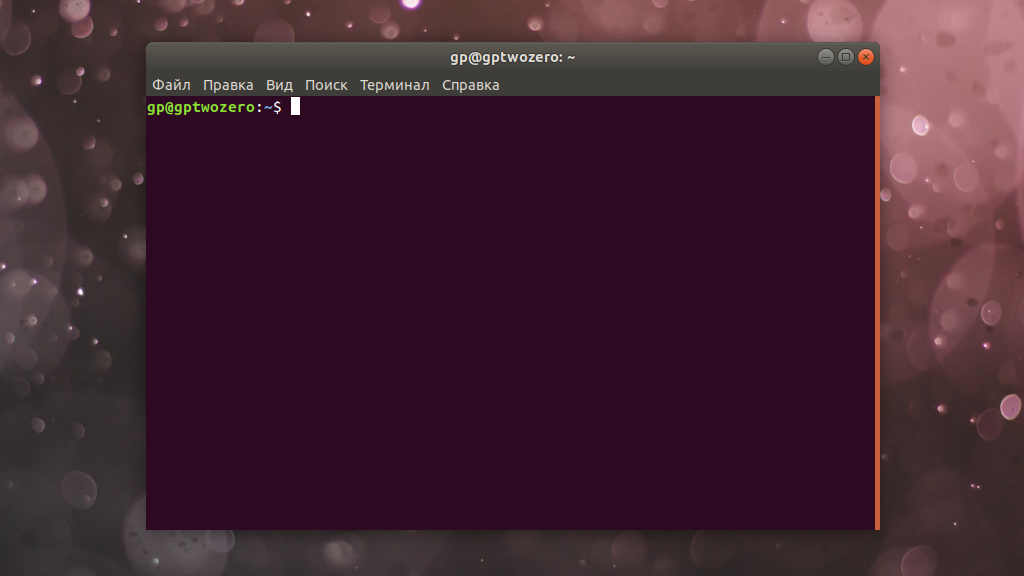

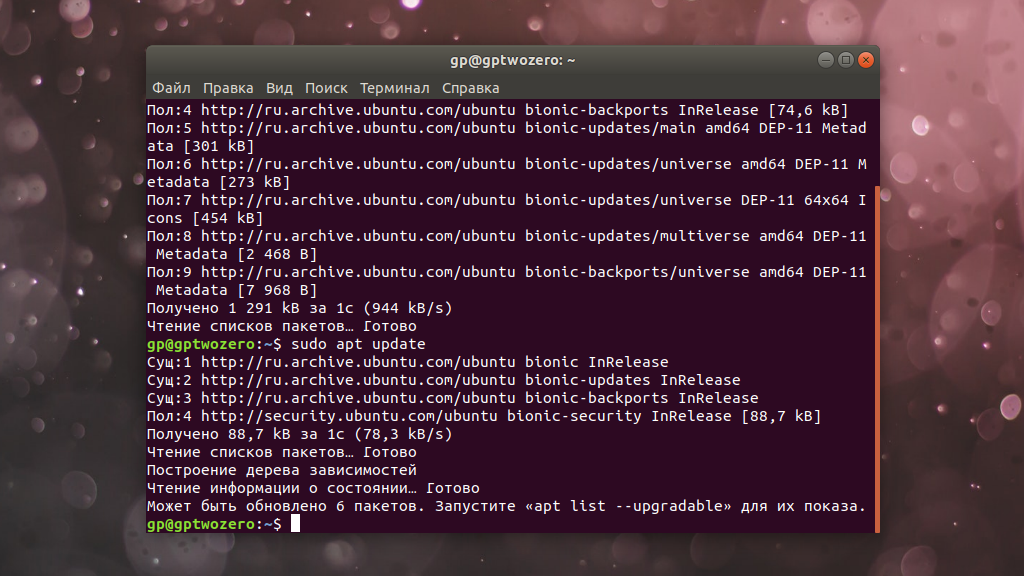
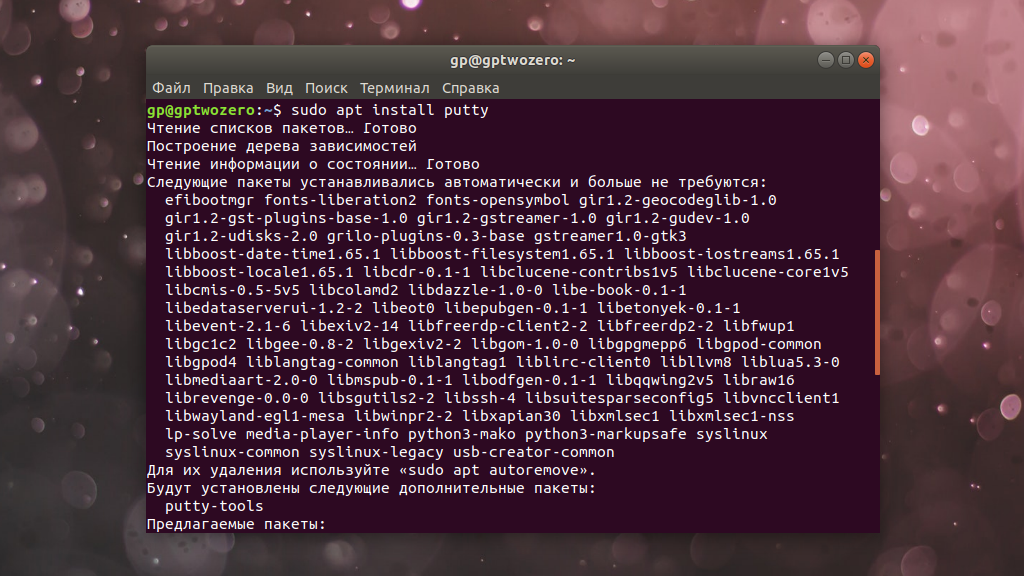
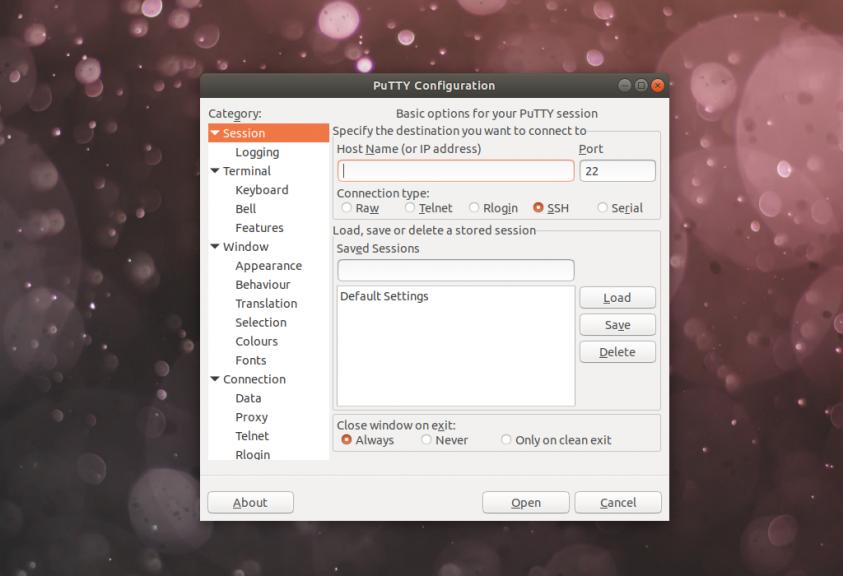

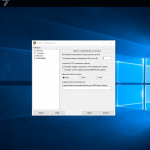
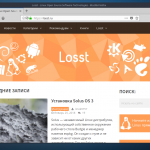

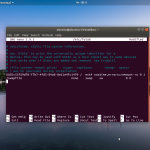
Прикручиваем маленькие колесики от велосипеда к белазу, а то вдруг опрокинется
Зачем?
ну и бред
Вы бы ещё в wine его запустили, гражданин вайтишник
Спасибо. Не знал, что есть для Linux
Удалённое администрирование из под Windows или Linux.
Работа через последовательный порт.
Поддержка работы с VPN.
Поддержка IPv6.
Использование клиентов SCP-SFTP.
Перенаправление портов.
Разные варианты аутентификации (в том числе и с открытым ключом).
Сжатие данных, применяемое до окончания процесса аутентификации
Для каждого из этих пунктов не нужна эта утилита. Есть штатный терминал с нормальным ssh-клиентом, причём устанавливаемым по умолчанию.
Использую Putty на винде как прокси для удаленного подключения к svn-репе. Настраивается за две минуты, работает безотказно. Чего здесь посоветуете?
я не спец в ебунте, можешь объяснить, как в ебунте, исправить ошибку при подключении к маршрутизатору по ssh, когда этот маршрутизатор древен, как говно мамонта???? а то у нас по ебунте спецов до уха, только из них не один дельный совет дать не может)))))) вот например у меня в ебунте, putty еще и не запускается)))))
Вопрос один, зачем такой изврат?
Умникам ответ: это нужно, когда переносишь рабочие учетки SSH с винды на убунту, а шпехаться с ручным переносом времени нет. В винде, если что, Putty единственный нормальный клиент.
Неплохо работает как serial-терминал, лучше, чем миником или гтктерм.
Путти - наинеудобнейшее приложение. Популярное оно лишь только потому, что люди не знают о других. С ГТКтерм и рядом не стояло. А под венду есть, например, МобаХтерм. Сильно лучше и удобнее.
судя по звёздам на гитхабе и скачиваниям на SourceForge, про эту утилиту знает только полторы калеки.
Для всех умников, который пишут "зачем эта патти, когда есть встроенный терминал". Вот я попытался подключиться к старому коммутатору Cisco по ssh и вот что получил в терминале:
"Unable to negotiate with 192.168.0.20 port 22: no matching key exchange method found. Their offer: diffie-hellman-group1-sha1"
По поводу патти. У меня при попытке подключения постоянно сворачивалось окно. Попытался из терминала подключиться командой putty - то же самое. Окно патти запускается, но при попытке соединения тоже закрывается. Оказалось, что из терминала надо запускать ее как sudo putty, а не просто putty. :смайлик рука-лицо:
Дефолтный шрифт в патти оказался настолько мелкий, что реально глаза приходится ломать. Как поменять дефолтный размер шрифта не понял, только если менять в настройках и сохранять его для каждого устройства через кнопку save. Тоже так себе решение.
P. S. ОС - Ubuntu 22.04
спасибо тебе мил человек, а то эти гуру ебунты, полгода бы причину объясняли))))) и так и не объяснили, а нахамили бы и все, они на самом деле ламеры все)))))))
Какая версия putty в Linux? Есть ли аналогичные программы со вкладками?